Vyskytla sa chyba na čítanie disku - ako ho opraviť

- 1705
- 516
- Štefan Šurka
Niekedy, keď zapnete počítač, môžete sa stretnúť s chybou „Vyskytla sa chyba na čítanie disku. Stlačením Ctrl+del sa reštartuje „na čiernej obrazovke, zatiaľ čo reštartovanie spravidla nepomôže. Po obnovení systému z obrázka sa môže vyskytnúť chyba, keď sa pokúša načítať z jednotky Flash, a niekedy bez viditeľných dôvodov.
V tejto inštrukcii, podrobne o hlavných dôvodoch chyby, pri zapnutí počítača sa vyskytla chyba na čítaní disku a vyriešila problém s spôsobmi.
Príčiny chyby na čítanie disku sa vyskytla chyba a metódy fixácie

Samotný chybový text naznačuje, že z disku došlo k chybe čítania, zatiaľ čo sa to spravidla vzťahuje na disk, z ktorého je počítač načítaný. Je veľmi dobré, ak viete, čo predchádzalo (aké akcie s počítačom alebo udalosťou) vzhľad chyby - pomôže to presnejšie stanoviť dôvod a zvoliť spôsob opráv.
Medzi najbežnejšími dôvodmi, ktoré spôsobujú vzhľad chyby „Chyba na čítanie disku“, je možné rozlíšiť nasledujúce
- Poškodenie súborového systému na disku (napríklad v dôsledku nesprávneho vypnutia počítača, vypnutia elektriny, zlyhania pri zmene sekcií).
- Poškodenie alebo neprítomnosť načítania nahrávania a zavádzača OS (z vyššie uvedených dôvodov, ako aj niekedy, po obnovení systému z obrázka, najmä vytvoreným softvérom tretieho strany).
- Nesprávne nastavenia BIOS (po prepustení alebo aktualizácii BIOS).
- Fyzické problémy s pevným diskom (disk zlyhal, pracoval po dlhú dobu alebo po páde) pracoval stabilný alebo po páde). Jeden zo znakov - pri práci, počítač zamrzol (pri zapnutí) bez zjavného dôvodu.
- Problémy s pripojením pevného disku (napríklad ste boli zle alebo nesprávne pripojení, kábel je poškodený, poškodený alebo oxidovaný kontakt).
- Nevýhodou energie v dôsledku zlyhania napájania: Niekedy s nedostatkom energie a poruchami zdroja napájania počítač naďalej „pracuje“, ale niektoré komponenty môžu byť spontánne odpojené, vrátane pevného disku.
Na základe týchto informácií a v závislosti od vašich predpokladov o tom, čo prispelo k vzhľadu chyby, môžete sa ju pokúsiť napraviť.
Pred pokračovaním sa uistite, že disk, z ktorého sa vykonáva zaťaženie, je viditeľný pre počítač (UEFI) počítača: ak to tak nie je, s najväčšou pravdepodobnosťou problémy pri pripojení disku (dvojito skontrolujte pripojenie káblov z oboch z nich Samotný disk a zo samotnej základnej dosky, najmä ak je vaša systémová jednotka otvorená alebo ste nedávno vykonali akúkoľvek prácu v nej) alebo v jej hardvérovej poruche.
Ak je chyba spôsobená poškodením súborového systému
Prvým a najbezpečnejším je skontrolovať chyby disku disku. Aby ste to dosiahli, musíte si stiahnuť počítač z ľubovoľného bootovacieho flash jednotky (alebo disku) s diagnostickými nástrojmi alebo s konvenčnou načítacou flash jednotkou s akoukoľvek verziou systému Windows 10, 8.1 alebo Windows 7. Pri použití jednotky Flash Windows Loading Flash poskytnem metódu testovania:
- Ak neexistuje žiadna jednotka na načítanie flash, vytvorte ju niekde na inom počítači (pozri. Programy na vytvorenie načítania flash jednotky).
- Načítať z toho (ako sťahovať z flash jednotky na BIOS).
- Na obrazovke Po výbere jazyka kliknite na tlačidlo „Obnovenie systému“.
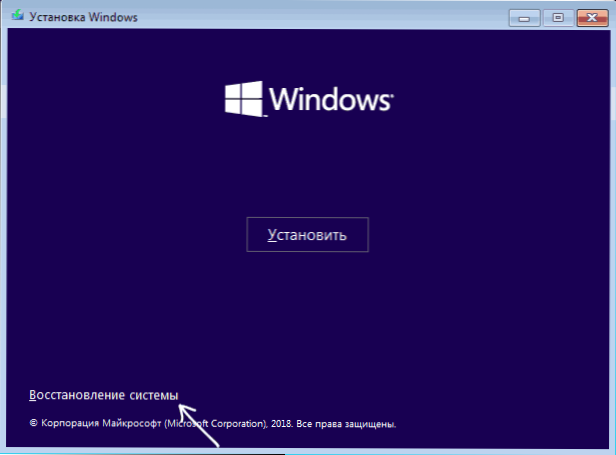
- Ak ste mali načítanie jednotky Windows 7, vyberte „príkazový riadok“ v obnove znamená, že ak 8.1 alebo 10 - „Vyhľadávanie a eliminácia porúch“ - „príkazový riadok“.

- Zadajte príkazový riadok do príkazu tímu (stlačením Enter po každom z nich).
- Diskper
- Objem zoznamu
- V dôsledku príkazu v kroku 7 uvidíte list systému systémového disku (v tomto prípade sa môže líšiť od štandardného C) a tiež, ak je k dispozícii, existujú samostatné sekcie so systémovým nakladačom, ktoré sa môžu nemať listy. Aby ste to skontrolovali, budete ho musieť priradiť. V mojom príklade (pozri. screenshot) na prvom disku Existujú dve časti, ktoré nemajú písmeno a ktoré majú zmysel skontrolovať - zväzok 3 s bootloaderom a hlasitosť 1 s prostredím obnovy systému Windows. V nasledujúcich dvoch tímoch prideľujem list pre 3. zväzok.
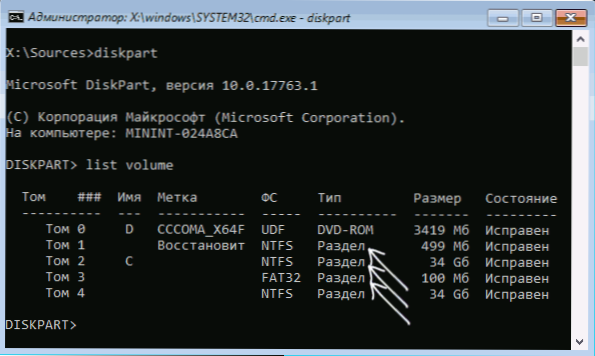
- Vyberte Zväzok 3
- Priraďte písmeno = z (List môže byť zaneprázdnený)
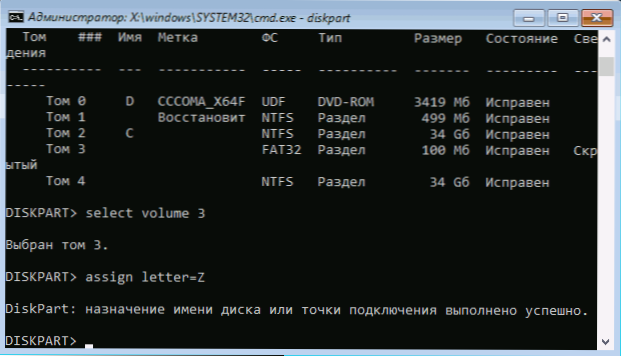
- Podobne priraďte list pre ďalšie zväzky, ktoré by sa mali skontrolovať.
- VÝCHOD (Týmto príkazom necháme diskpart).
- Príkazy striedavo skontrolujeme oddiely (hlavnou vecou je skontrolovať časť so sekciou zavádzača a systémovej sekcie): Príkaz: CHKDSK C: /F /R (kde C je písmeno disku).
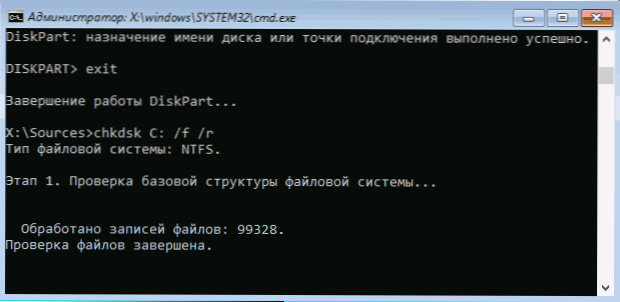
- Zatvorte príkazový riadok, reštartujte počítač, už z pevného disku.
Ak sa v 13. kroku v niektorých dôležitých oddieloch, chyby boli nájdené a opravené a dôvodom problému bolo presne v nich, to znamená pravdepodobnosť, že ďalšie sťahovanie bude úspešné a chyba, ktorú nastala chyba na čítaní disku Dlhodobo vás rušia.
Poškodenie nakladača OS
Ak existuje podozrenie, že chyba pri zapnutí je spôsobená poškodením zavádzača systému Windows, použite nasledujúce pokyny:
- Obnova Windows 10 nakladača
- Obnova nakladača Windows 7
Problémy s nastaveniami BIOS/UEFI
Ak sa chyba zobrazí po aktualizácii, resetovaní alebo zmenách parametrov BIOS, skúste:
- Ak po aktualizácii alebo zmene, resetujte parametre BIOS.
- Po resetovaní - starostlivo preštudujte parametre, najmä operačný režim disku (AHCI/IDE - ak neviete, ktorý z nich vyberie, skúste obidve možnosti, parametre sú v sekciách súvisiacich s konfiguráciou SATA).
- Nezabudnite skontrolovať poradie načítania (na karte Boot) - Chyba môže byť spôsobená skutočnosťou, že požadovaný disk nie je nastavený ako nakladacie zariadenie.
Ak nič z toho nepomôže a problém je spojený s aktualizáciou systému BIOS, uveďte, či je možné nastaviť predchádzajúcu verziu na svojej základnej doske a ak existuje, skúste to urobiť.
Problém s pripojením pevného disku
Uvažovaný problém môže byť spôsobený problémami s pripojením pevného disku alebo prevádzkou pneumatiky SATA.
- Ak ste vykonávali prácu vo vnútri počítača (alebo stálo otvorené a niekto by mohol ublížiť káblom) - znovu pripojte pevný disk zo strany základnej dosky, ako aj od samotného disku. Ak je to možné, skúste iný kábel (napríklad z jednotky DVD).
- Ak ste nainštalovali novú (druhú) jednotku, skúste ju zakázať: Ak je počítač načítaný normálne bez neho, skúste pripojiť nový disk k inému konektoru SATA.
- V situácii, keď sa počítač nepoužíval dlhú dobu a bol uložený nie v dokonalých podmienkach, príčina môže byť oxidovanými kontaktmi na disku alebo kábel.
Ak žiadny z spôsobov nepomáha vyriešiť problém, zatiaľ čo pevný disk je „viditeľný“, skúste preinštalovať systém odstránením všetkých sekcií vo fáze inštalácie. Ak po krátkom období po preinštalovaní (alebo bezprostredne po ňom) sa problém opäť vyhlási - je pravdepodobné, že dôvod chyby v poruche pešej disku.
- « Vodič zamrzne, keď stlačíte pravé tlačidlo myši - čo robiť?
- Čo je nové v systéme Windows 10 Update verzia 1809 (október 2018) »

